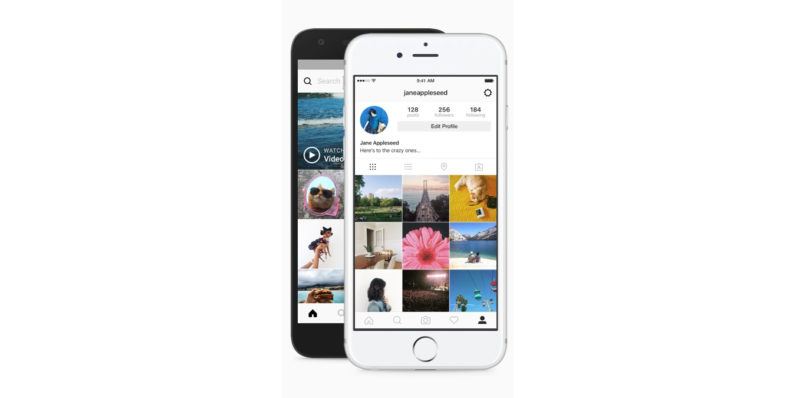
Avez-vous des problèmes pour accéder à caméra dans votre application Instagram? Ou vous l'avez tout droit tombé sur vous? L'appareil photo est à peu près «l'âme» de toute l'application Instagram, et s'il plante, il doit absolument être réparé.
Un bogue connu peut être la cause du plantage de la caméra dans l'application Instagram. ces bogues continuent d'apparaître occasionnellement et seraient finalement corrigés par les développeurs de l'application. D'autres causes pourraient être quelque chose que vous contrôlez totalement.
Connexe:
- 13 meilleures applications pour regarder des anime en anglais
- 5 meilleures applications Jailbreak pour iPhone 6 et iPhone 6 Plus
- Meilleure application d'empreintes digitales réelles pour Android
- iPhone 11, iPhone 11 Pro et iPhone 11 Pro Max : tout ce que vous devez savoir
Par conséquent, vous pouvez faire quelque chose pour vous aider à résoudre le problème, en particulier lorsqu'il semble que le problème ne provienne pas d'un bogue dans l'application.
Dans cet article, nous mettrons en évidence certaines des étapes que vous pouvez suivre pour résoudre vous-même le problème.
Comment réparer le crash de l'appareil photo Instagram
Étape 1 : Vérifiez les autorisations de votre téléphone
La première étape pour résoudre ce problème consiste à vérifier les autorisations de votre téléphone pour l'application et à voir ce qui a changé. Des autorisations telles que l'accès à votre appareil photo, votre stockage et vos contacts sont tout ce qui est nécessaire pour que l'application Instagram fonctionne correctement.
Habituellement, ces autorisations sont automatiquement accordées une fois que vous avez installé l'application à partir du Google Play Store, mais les choses peuvent changer lorsque vous mettez à jour le micrologiciel de votre téléphone ou que certains outils d'administration sont en cours d'exécution.
Vérifiez que l'application a toutes ses autorisations accordées (en particulier l'accès à la caméra), et cela pourrait voir le problème de crash de la caméra résolu.
Dirigez-vous vers votre Paramètreset Applications. Appuyez sur l'application Instagram, ouvrez les autorisations en dessous et assurez-vous que l'appareil photo est allumé.
Étape 2 : Effacez les données et le cache de l'application
Si vous rencontrez toujours le crash de l'appareil photo après avoir accordé toutes les autorisations, il est temps d'effacer les données et le cache de l'application.

Ceci est utile, en raison des mises à jour fréquentes de l'application Instagram ; après un certain temps, les fichiers temporaires s'accumulent, ce qui peut affecter la fonctionnalité de l'application.
Rendez-vous dans les paramètres, recherchez l'application Instagram dans la liste des applications et ouvrez son stockage. effacer le cache et les données. Une fois cela fait, redémarrez votre téléphone et ouvrez l'application Instagram (vous devrez peut-être vous reconnecter)
Étape 3 : Mettre à jour l'application
Si la suppression du cache et des données de l'application ne fonctionne pas, cela peut simplement être dû au fait qu'il existe une nouvelle mise à jour pour l'application que vous devez vérifier.
Espérons que les développeurs d'applications Instagram ont peut-être corrigé le bogue dans une nouvelle mise à jour, en plus d'ajouter d'autres nouvelles fonctionnalités. Vous venez de vous rendre sur votre application Google Play Store ou Apple Store, allez sur "Mes applications et mes jeux" et voyez si vous pouvez trouver Instagram dans l'onglet des mises à jour.
Étape 4 : Définissez l'application appareil photo de votre téléphone comme application par défaut
Il est possible que les applications de caméra tierces sur votre téléphone soient à l'origine d'un malentendu qui fait planter la fonction Instagram Camera sur vous.
Si vous avez des applications de caméra tierces, vous devez vous diriger vers les paramètres de votre téléphone et aller sous "Applications"Et ouvert"Paramètres des applications par défaut" et assurez-vous que l'appareil photo par défaut est l'appareil photo de votre téléphone d'origine.
Si, après avoir fait tout cela, et qu'Instagram continue de planter, il est temps pour les "solutions nucléaires". Ceux-ci vous obligeraient à effacer les données de la partition de cache, réinitialiser votre téléphone pour réglages d'usine, ou installez une nouvelle mise à jour pour votre téléphone (si elle est disponible).
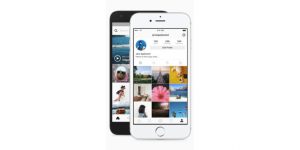





Soyez sympa! Laissez un commentaire